Mundarija
Ba'zan kelajakdagi vaziyatni tahlil qilish uchun Excel'da Trend tahlilini hisoblash kerak bo'lishi mumkin. Ushbu maqolada men Excelda Trend tahlilini qanday hisoblashni tushuntiraman.
Amaliyot kitobini yuklab oling
Mashq qilish kitobini bu yerdan yuklab olishingiz mumkin:
Trend Analysis.xlsx-ni hisoblang
Trend tahlili nima?
Trend tahlili bu kelajakdagi vaziyatlarni bashorat qilish uchun tahlil. Bundan tashqari, ushbu tahlil yordamida siz aktsiyalarni, talablarni, narxlarni va hokazolarni bashorat qilishingiz mumkin. Bundan tashqari, ba'zida Trend tahlili egri chiziq yoki chiziq bilan ifodalanadi. Trend chizig'i biror narsaning ustun yo'nalishini bildiradi.
Excelda trend tahlilini hisoblashning 3 ta usuli
Bu erda men uchta usulni va Excelda trend tahlilini hisoblash uchun misol. Yaxshiroq tushunishingiz uchun men quyidagi ma'lumotlar to'plamining misolidan foydalanmoqchiman. Unda uchta ustun mavjud. Bular Oy, Narx va Sotuvlar .
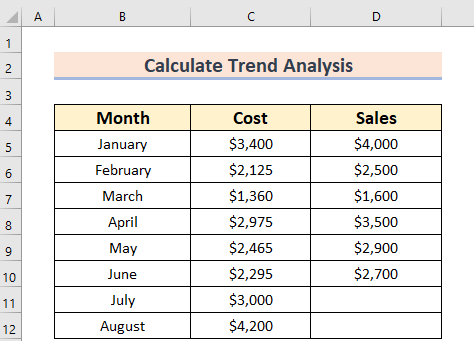
1. Excel da trend tahlilini hisoblash uchun TREND funksiyasidan foydalanish
Excelda Trend tahlilini hisoblash uchun TREND funksiyasidan foydalanishingiz mumkin. TREND funksiyasi Excelda o'rnatilgan xususiyatdir. Bundan tashqari, ushbu funktsiya uchun siz raqamli qiymatlardan foydalanishingiz kerak. Shuning uchun men Oy qiymatlarini raqamli ravishda ishlataman. Namuna ma'lumotlari quyida keltirilgan. Qaysi biri ikki ustunlar. Ular Oy va Sotish .
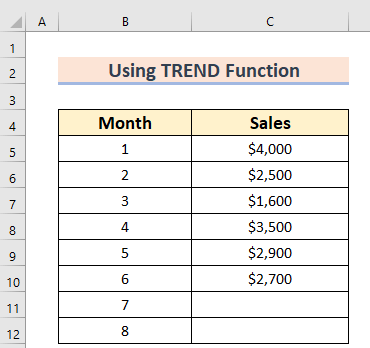
Qadamlar:
- Birinchidan, trend tahlilini hisoblamoqchi bo'lgan boshqa katakchani tanlang D5 .
- Ikkinchidan, <1-dagi mos formuladan foydalaning>D5 hujayra.
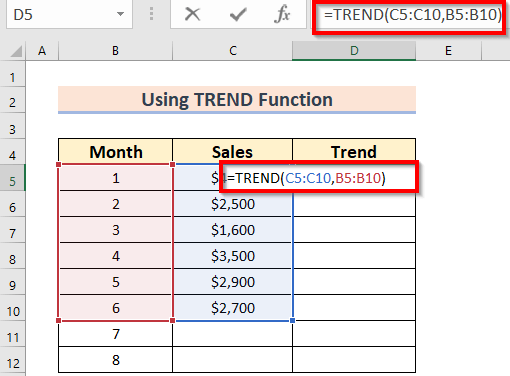
Bu yerda TREND eng kichik kvadrat usuli yordamida berilgan nuqtalar bilan chiziqli tarzda qiymat qaytaradi. Bu funksiyada
-
- C5:C10 ma'lum bo'lgan bog'liq o'zgaruvchini bildiradi y .
- B5:B10 ma'lum mustaqil o'zgaruvchini bildiradi, x .
- Endi ENTER<2 tugmasini bosishingiz kerak> natijani olish uchun.
Agar TREND funksiyasidan foydalanilganda, agar sizning Excelingiz MS Office 365 dan eskiroq versiya boʻlsa, unda siz kerak boʻladi. Natijani olish uchun ENTER o'rniga quyidagi tugmani ishlating.
“CTRL + SHIFT + ENTER”
Nihoyat, siz quyidagi natijani ko'rasiz.
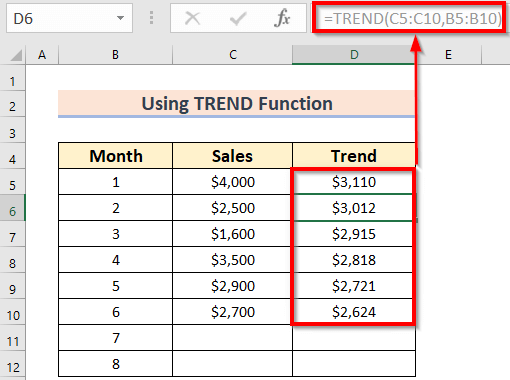
Bundan tashqari, sotish uchun Sotish Iyul va Avgust , siz quyidagi amallarni bajarishingiz kerak.
- Birinchi navbatda, boshqa katakchani tanlang D11 prognoz qiymatining trend tahlilini hisoblash uchun.
- Ikkinchidan, D11 katakchadagi mos formuladan foydalaning. .
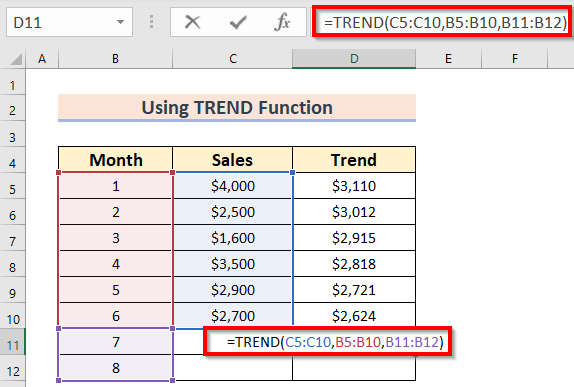
Mana, bu yerdafunktsiyasi,
-
- C5:C10 ma'lum bog'liq o'zgaruvchini bildiradi, y .
- B5 :B10 ma'lum mustaqil o'zgaruvchini bildiradi, x .
- B11:B12 yangi mustaqil o'zgaruvchini bildiradi, x .
- Endi natijani olish uchun ENTER tugmasini bosishingiz kerak.
Nihoyat, quyidagi natijani koʻrasiz. .
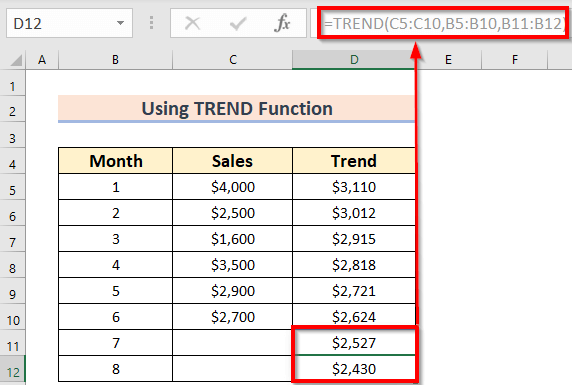
Batafsil o'qing: Excelda oylik trend jadvalini qanday yaratish mumkin (4 oson yo'l)
2. Excel diagrammalari guruhidan foydalanish
Excel da Charts guruhi xususiyati ostida diagrammalar yaratish uchun o'rnatilgan jarayon mavjud. Bundan tashqari, ushbu diagrammada Trend chizig'i bo'lgan xususiyat mavjud. Excelda Trend tahlilini hisoblash uchun Trend liniyasi funksiyasidan foydalanishingiz mumkin. Qadamlar quyida keltirilgan.
Qadamlar:
- Birinchi navbatda ma'lumotlarni tanlashingiz kerak. Bu erda men C4:D10 diapazonini tanladim.
- Ikkinchidan, Qo'shish yorlig'iga o'tishingiz kerak.

- Endi, Charts guruh bo'limidan 2-D Line >> keyin Line with Markers-ni tanlang.
Bundan tashqari, 2-D Line ostida 6 funksiyalar mavjud. Shu bilan birga, siz o'zingizning xohishingizga ko'ra tanlashingiz mumkin . Bu yerda men Markerli chiziq dan foydalandim.
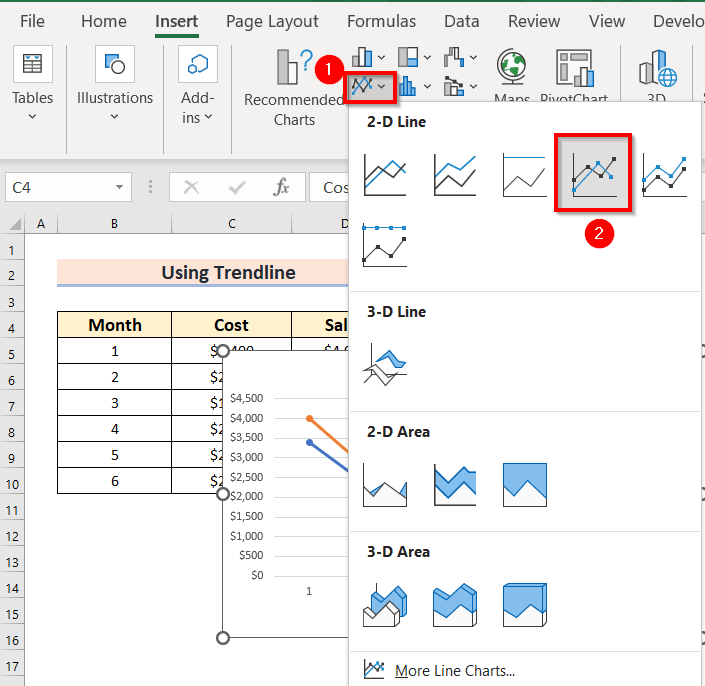
- Endi siz diagrammani tanlashingiz kerak.
- Keyin, Chart dizayni >> Tanlash-ni tanlangMa'lumotlar .
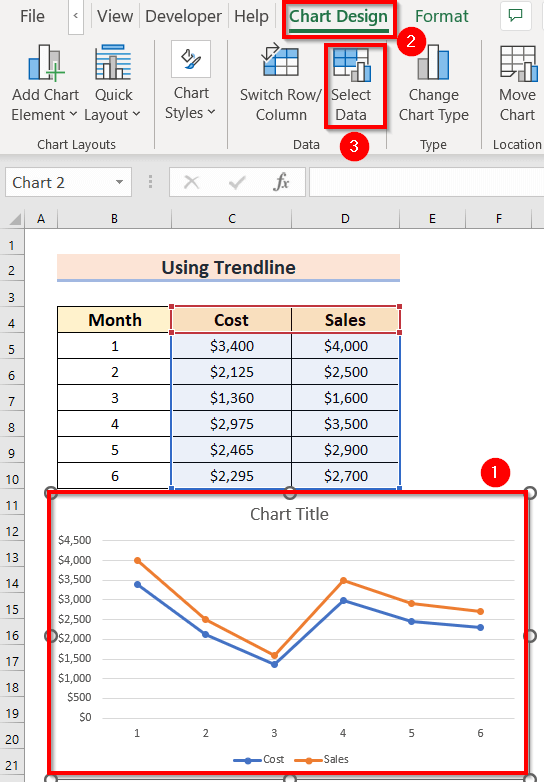
Keyin, Ma'lumotlar manbasini tanlash dan muloqot oynasi paydo bo'ladi.
- Endi siz O'q teglarini qo'shish uchun Tahrirlash ni tanlashingiz kerak.
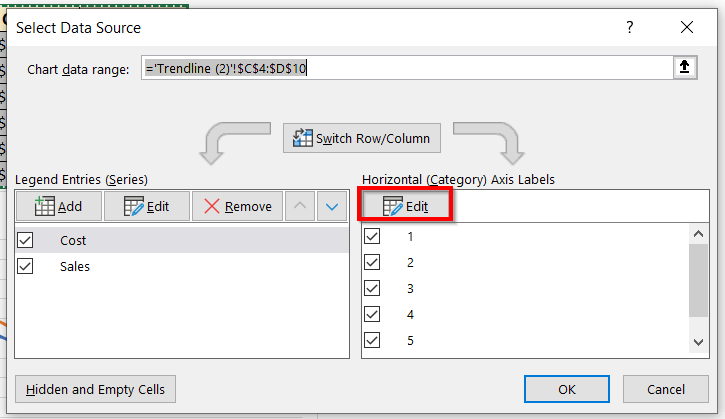
Hozirgi vaqtda Oʻq teglari nomli muloqot oynasi paydo boʻladi.
- Keyin, siz Oʻq yorligʻi diapazoni
. Bu yerda men diapazonni B5:B10 dan tanladim. - Endi oʻzgartirishlar kiritish uchun OK tugmasini bosishingiz kerak.
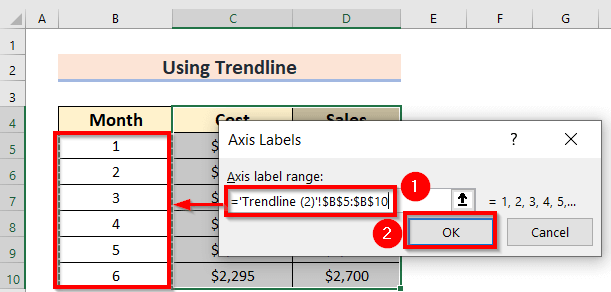
- Bundan so'ng Ma'lumotlar manbasini tanlash bo'limidagi OK tugmasini bosing.
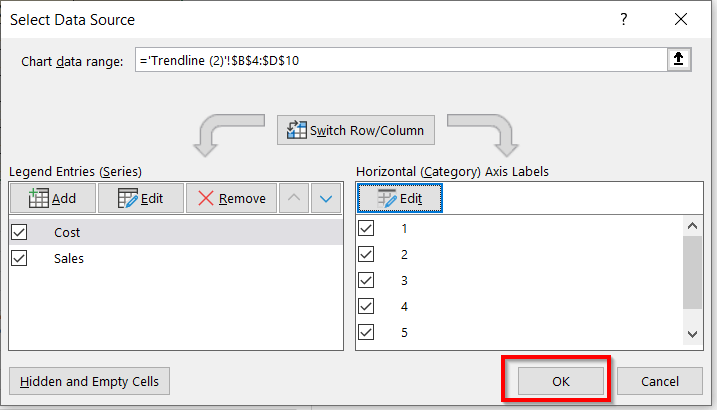
Bu vaqtda siz tegishli ma'lumotlar jadvalini ko'rasiz. Men Diagramma sarlavhasini Trend tahlili ga o'zgartirgan joyda.
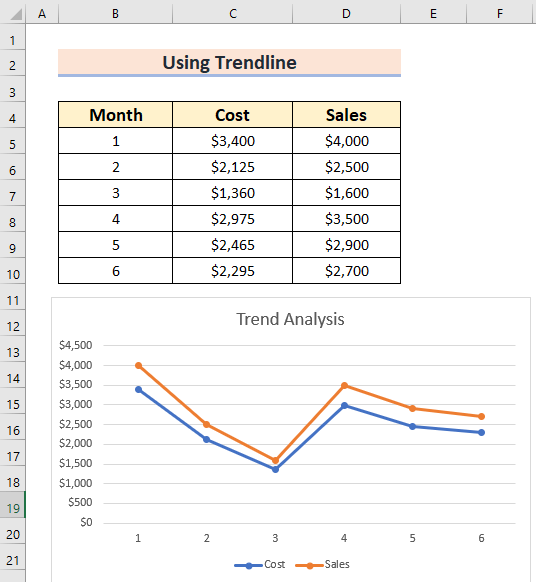
- Endi diagrammada siz + belgisini bosing.
- Keyin, Trend liniyasi >> tanlashingiz kerak Chiziqli prognoz .
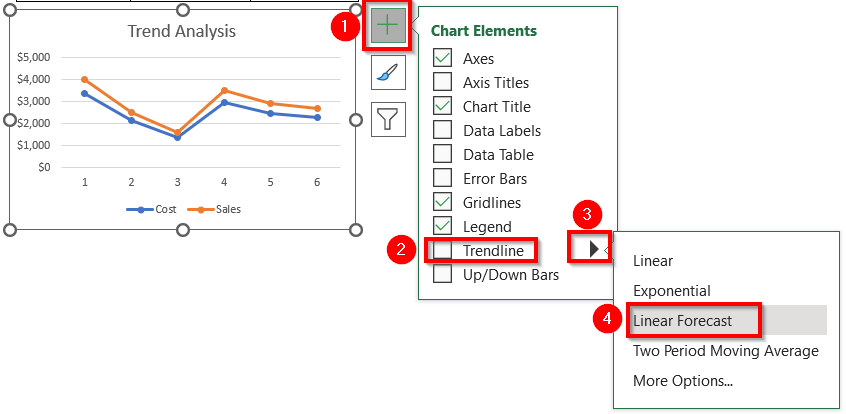
Hozirgi vaqtda quyidagi muloqot oynasi Trend chizigʻini qoʻshish deb nomlangan. paydo bo'ladi.
- Qutidan siz Xarajat -ni tanlashingiz mumkin.
- Keyin, OK tugmasini bosishingiz kerak.
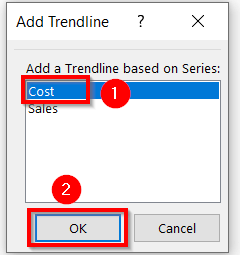
Endi siz Xarajat qiymatlari uchun prognoz qilingan trend chizig'ini ko'rishingiz mumkin.
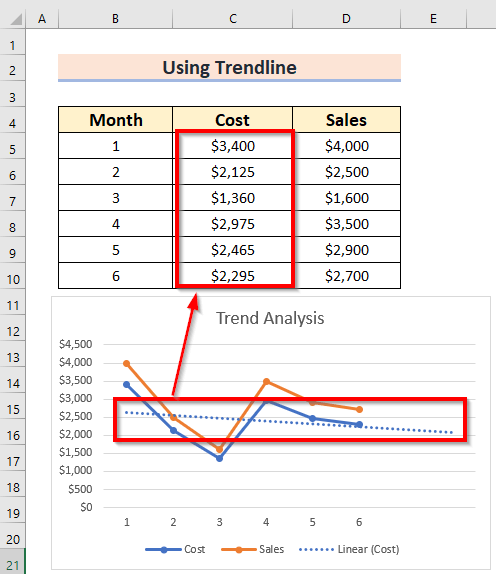
Shunga o'xshab, Sotuvlar ning Trend chizig'ini ni bilish uchun jarayonni kuzatishingiz kerak.
- Avvaliga, diagrammada siz + belgisini bosishingiz kerak.
- Keyin, Trend liniyasi >> sen qilishingiz sharttanlang Chiziqli prognoz .
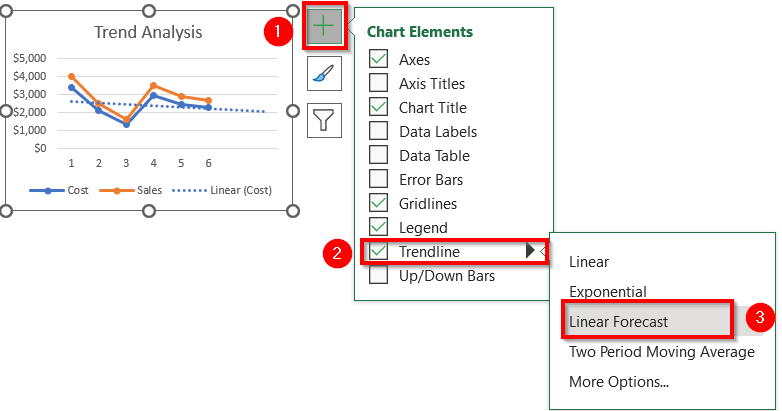
Hozirgi vaqtda quyidagi muloqot oynasi deb nomlangan Trend chizig'ini qo'shish paydo bo'ladi.
- Qutidan siz Sotish -ni tanlashingiz mumkin.
- Keyin, OK tugmasini bosishingiz kerak.
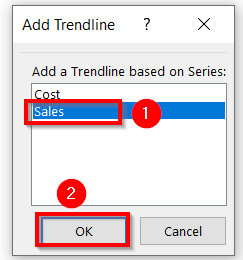
Endi siz sotish qiymatlari uchun prognoz qilingan trend chizig'ini ko'rishingiz mumkin.
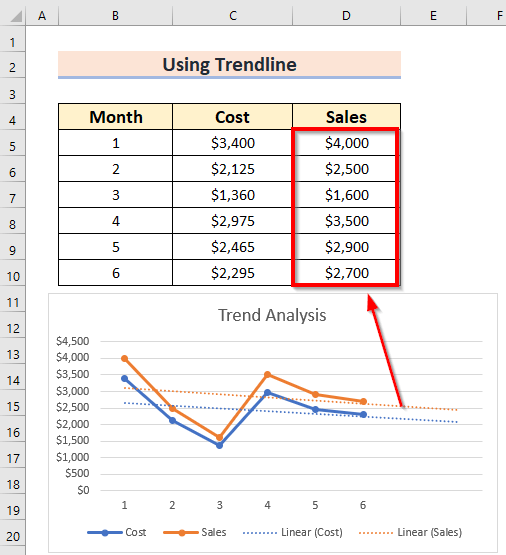
Bundan tashqari, siz Trend chizig'ini formatlashingiz mumkin.
- Birinchidan, Trend chizig'ini bosishingiz kerak. Qaysi birini formatlashni xohlaysiz.
- Ikkinchidan, siz o'zingizning xohishingizga ko'ra Trend liniyasi parametrlarini tanlashingiz kerak . Bu yerda men faqat chiziqning kengligi ni o'zgartirdim.
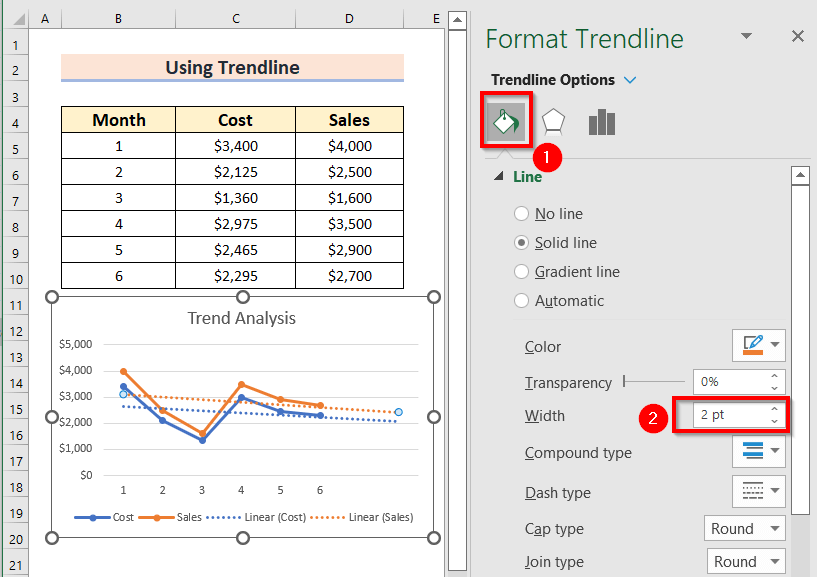
Nihoyat, quyida yakuniy natija berilgan.
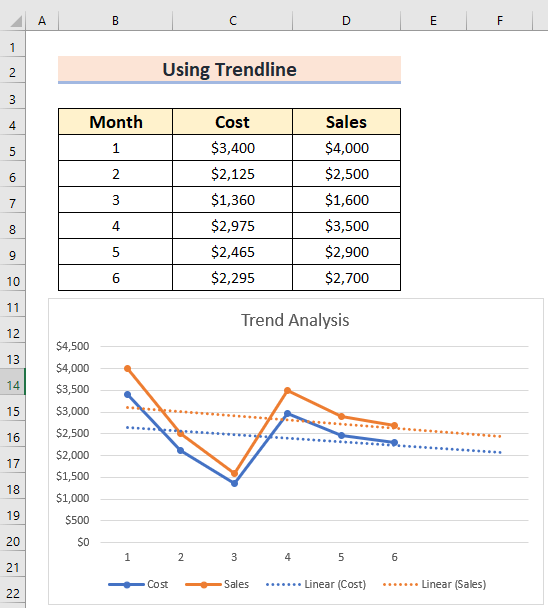
Batafsil o'qing: Excel Online-da Trendline qanday qo'shiladi (oson qadamlar bilan)
O'xshash o'qishlar
- Excel da trend chizig'i tenglamasini qanday topish mumkin (3 mos usul)
- Excelda ko'pnomli trend chizig'ining qiyaligini topish (bilan Batafsil qadamlar)
- Excelda polinom trend chizig'ini yaratish (2 oson yo'l)
- Excelda trend chizig'ini qanday ekstrapolyatsiya qilish (4 ta tezkor usul)
3. Trend tahlilini hisoblash uchun umumiy formuladan foydalanish
Siz hisoblash uchun umumiy formulani qoʻllashingiz mumkin. Trend tahlili . Buning uchun men quyidagi ma'lumotlar to'plamidan foydalanaman. Unda ikkita ustun mavjud. Ular Yil va Sotish .
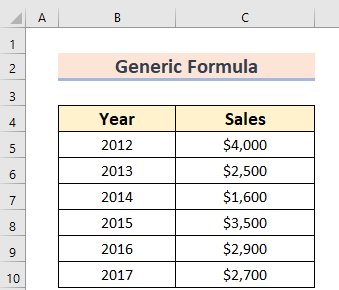
Qadamlar:
- Avval boshqa katakchani tanlang D6 siz hisoblash uchun Miqdor o'zgarishini xohlagan joyda.
- Ikkinchidan, D6 katakchasidagi mos formuladan foydalaning.
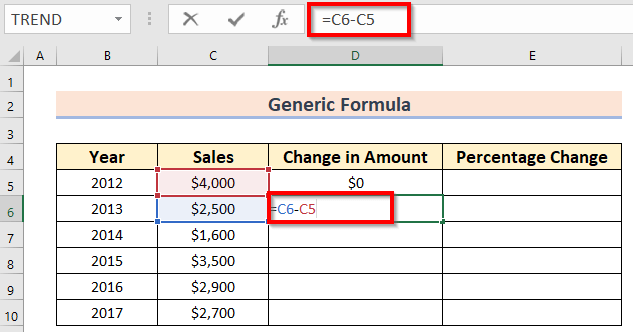
Mana, bu formulada men tokdan oddiy ayirishni amalga oshirdim. 2013 yil oldingi 2012 uchun Miqdorni o'zgartirish .
- Keyin, ENTER<2 tugmasini bosing> qiymatini olish uchun Miqdorni o'zgartirish ustuni.
- Keyinchalik, To'ldirish dastagi belgisini Avtomatik to'ldirish ga torting. qolgan hujayralardagi ma'lumotlar D7:D10 .
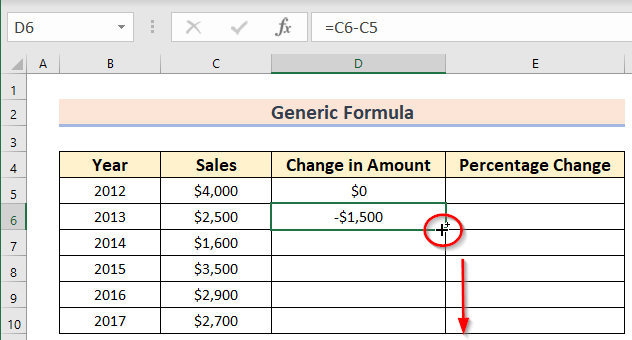
Shundan so'ng siz quyidagi natijani ko'rishingiz mumkin.
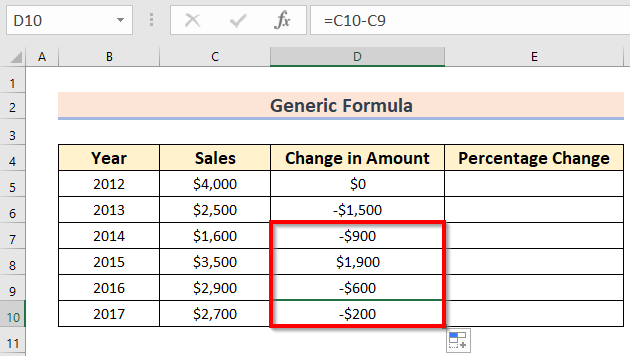
Endi, Foiz o'zgarishi ni olish uchun siz qo'shimcha hisob-kitoblarni amalga oshirishingiz kerak.
- Birinchi navbatda, boshqa katakchani tanlang E6 qayerda hisoblash foiz oʻzgarishi .
- Ikkinchidan, E6 da mos keladigan formuladan foydalaning. katak.
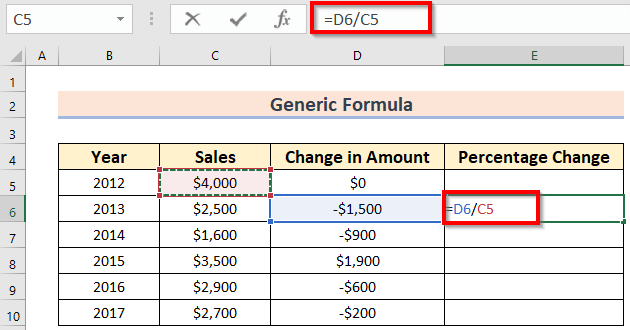
Mana, bu formulada men oddiy bo'linish qildim ( Miqdorni o'zgartirish o'tgan yil 2012) uchun Foiz o'zgarishi .
- Keyin, tugmasini bosishingiz kerak. Foiz o'zgarishi ustunidagi qiymatni olish uchun ENTER ni bosing.
- Keyin To'ldirish dastagi belgisini Avtomatik to'ldirish ga sudrab o'tishingiz kerak. da tegishli ma'lumotlarqolgan hujayralar E7:E10 .
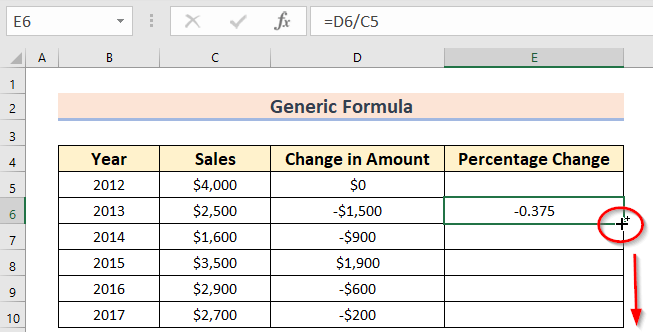
Bu vaqtda siz quyidagi natijani ko'rasiz.
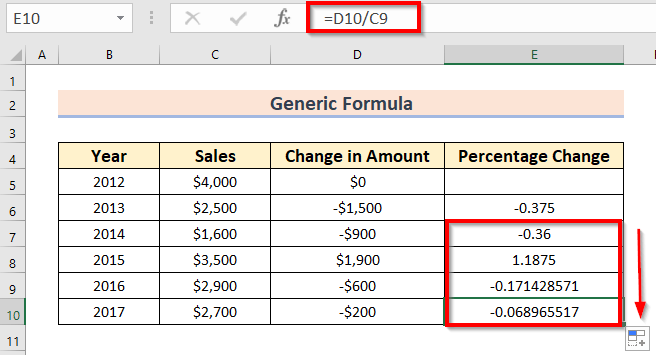
- Endi siz E5:E10 qiymatlarini tanlashingiz kerak.
- Keyin, Uy yorlig'idan > > Raqam bo'limi ostidagi Foiz % opsiyasini tanlashingiz kerak.
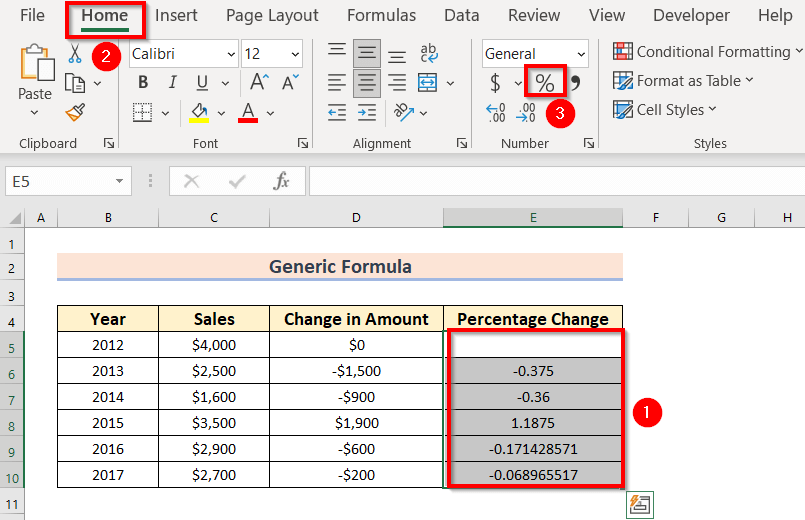
Nihoyat, siz quyidagi natijaga erishasiz. Foiz shakli.
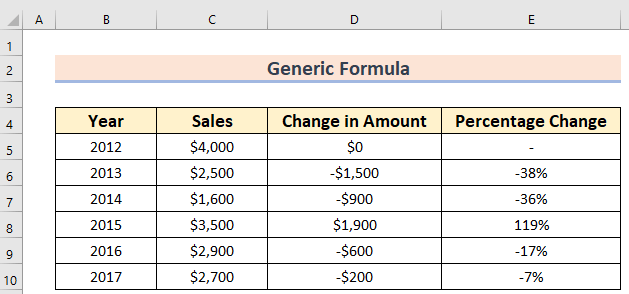
Batafsil o'qing: Excelda trend foizini qanday hisoblash mumkin (oson qadamlar bilan)
Ko'p o'zgaruvchilar to'plami uchun trend tahlilini hisoblash
Bu erda men sizga bir nechta o'zgaruvchilar to'plamiga misol keltiraman. Bundan tashqari, men yana TREND funksiyasidan foydalanaman.
Qadamlar:
- Birinchidan, boshqa katakchani tanlang E5 qaerda hisoblash Trend tahlili .
- Ikkinchidan, E5 katakchasidagi mos formuladan foydalaning.
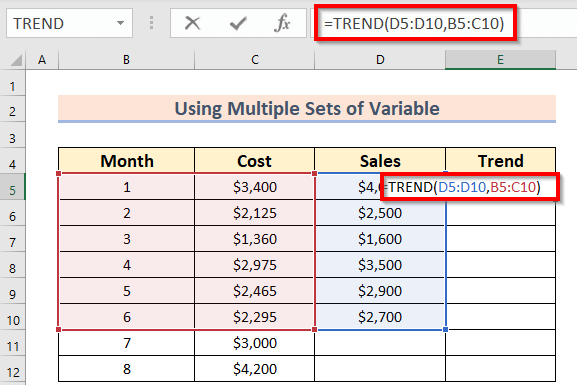
Mana, TREND eng kichik kvadrat usuli yordamida berilgan nuqtalar bilan chiziqli tarzda qiymat qaytaradi. Bu funksiyada
-
- D5:D10 ma'lum bo'lgan bog'liq o'zgaruvchini bildiradi y .
- B5:C10 ma'lum mustaqil o'zgaruvchini bildiradi x .
- Endi ENTER<2 tugmasini bosishingiz kerak> natijani olish uchun.
Bu vaqtda siz quyidagi natijani ko'rasiz.
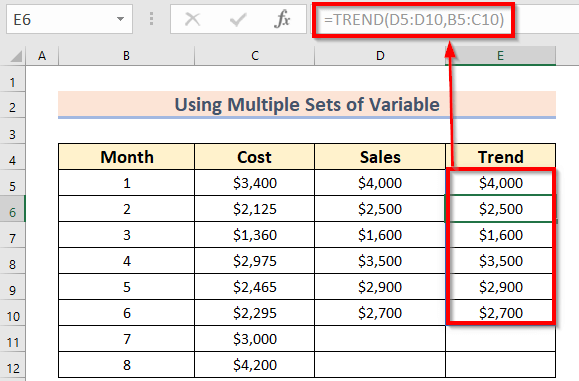
Bundan tashqari, prognoz qilish uchun Sotish Iyul va Avgust , siz quyidagi amallarni bajarishingiz kerak.
- Birinchidan, boshqa katakchani tanlang E11 prognoz qiymatining trend tahlilini hisoblash uchun.
- Ikkinchidan, E11 katakchadagi mos formuladan foydalaning. .
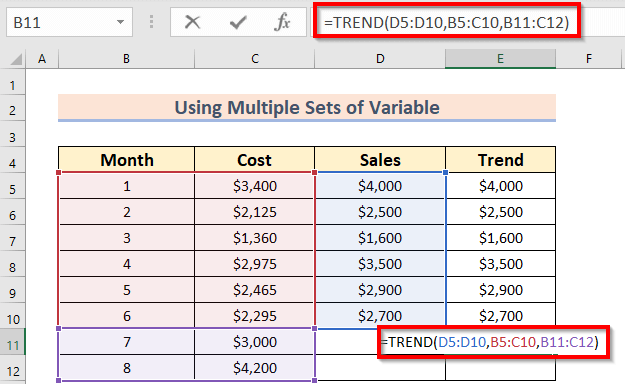
Bu yerda, bu funksiyada
-
- D5:D10 ma'lum bo'lgan bog'liq o'zgaruvchini bildiradi y .
- B5:C10 ma'lum mustaqil o'zgaruvchini bildiradi, x .
- B11:C12 yangi mustaqil o'zgaruvchini bildiradi, x .
- Endi natijani olish uchun ENTER tugmasini bosishingiz kerak.
Nihoyat, siz quyidagi natijani ko'rasiz.
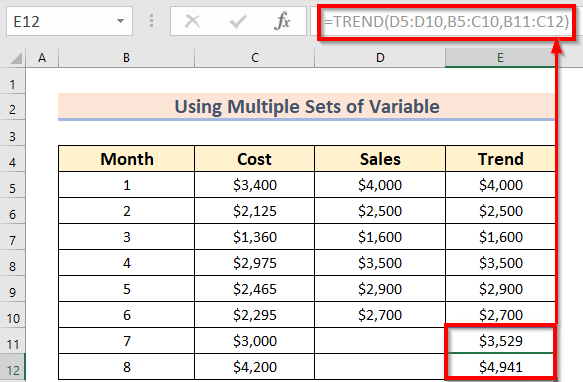
Batafsil o'qing: Excelda bir nechta trend chiziqlarini qanday qo'shish mumkin (tezkor qadamlar bilan)
Esda tutilishi kerak bo'lgan narsalar
- Agar TREND funksiyasidan foydalanilganda, agar sizning Excelingiz MS Office 365 dan eskiroq versiya bo'lsa, u holda quyidagi kalitdan foydalanishingiz kerak Natijani olish uchun ENTER dan foydalanish reklamasi.
“CTRL + SHIFT + ENTER”
- Bundan tashqari, 1- usul Trend tahlili ni hisoblashning eng yaxshi variantidir.
- Bundan tashqari, siz ko'rmoqchi bo'lganingizda ingl. bashorat qilingan ma'lumotlaringizni ko'rsatish, keyin 2- usuldan foydalanishingiz mumkin.
Amaliyot bo'limi
Endi sizO'zingiz tushuntirgan usul.
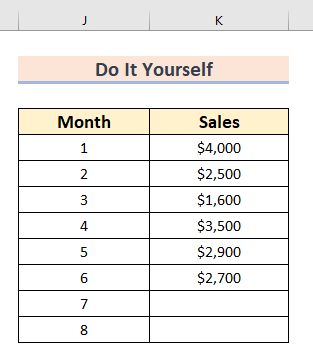
Xulosa
Umid qilamanki, siz ushbu maqolani foydali deb topdingiz. Bu yerda men 3 usullarini Excelda trend tahlilini qanday hisoblashni tushuntirdim. Excel bilan bogʻliq koʻproq maʼlumot olish uchun bizning veb-saytimizga tashrif buyurishingiz mumkin Exceldemy . Iltimos, sharhlar, takliflar yoki so'rovlaringiz bo'lsa, quyidagi izoh bo'limiga qoldiring.

